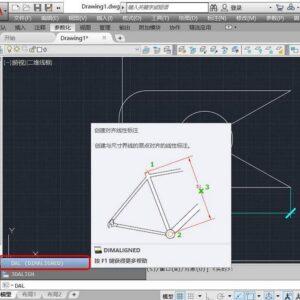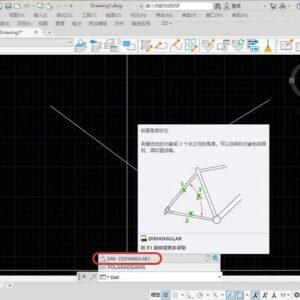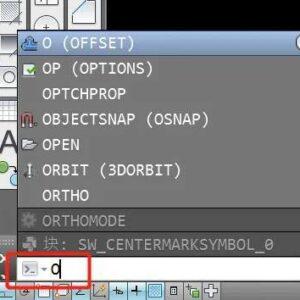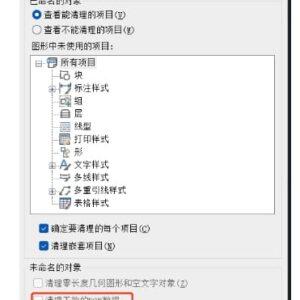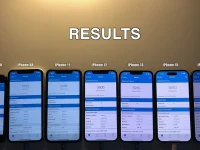很多网友不知道cad怎么看面积,CAD是一款专业的绘图软件,可以用来制作各种图纸和设计方案。CAD中有一个很实用的功能,就是可以快速计算图形的面积。这对于一些需要估算材料用量或者成本的工程师来说,是非常方便的。今天就为大家风向三个cad看面积的方法,希望能够帮助到有需要的网友。
cad看面积的三种方法

方法一:使用查询面积命令
CAD提供了一个查询面积的命令,就是AREA,快捷键是AA。这个命令可以让我们直接在图中指定一个封闭区域,然后就可以得到它的面积和周长。这个命令有两种模式,一种是对象模式,一种是拾取点模式。对象模式是指我们可以直接选择一个封闭的图形,比如圆、多段线、面域等,然后就可以得到它的面积。拾取点模式是指我们可以在图中依次选择一个封闭区域的角点,然后就可以得到它的面积。这个模式适合于边界不规则或者不封闭的情况,我们可以利用对象捕捉来选择交点、中点、端点等。查询面积命令还可以进行面积的增加或减少,比如我们想要计算一个带有孔洞的区域的面积,就可以先选择整个区域,然后再选择孔洞区域,使用减少面积的选项,就可以得到净面积。
方法二:查看图形的属性
CAD中有些图形本身就有面积和周长的属性,比如圆、弧、多段线、样条曲线和填充等。我们只要选中这些图形,就可以在属性栏或者列表查询命令(LIST)中看到它们的面积和周长。这种方法比较简单,但是要求图形必须是封闭且不自相交的。
方法三:将边界转换成多段线或面域
如果边界是由连续封闭的直线段、圆弧或多段线组成的,我们可以使用编辑多段线命令(PEDIT)来将它们合并成一条多段线。这样就可以像方法二一样查看多段线的属性来得到面积。编辑多段线命令的操作步骤如下:首先选择所有组成边界的图形,然后输入PE回车,在提示是否转换成多段线时输入Y回车,然后输入J回车选择合并选项,最后输入一个模糊距离回车确定。这里要注意,要想成功合并成多段线,必须保证每段边界线首尾相连,如果有细小的间隙可以设置一个合适的模糊距离来忽略它们。如果出现交叉或较大间隙是无法正常合并的。
如果边界比较复杂或者有孔洞,我们可以使用边界命令(BOUNDARY)来生成多段线或面域。这个命令可以让我们通过拾取点来自动识别一个封闭区域,并生成一个与边界重合的多段线或面域。这个命令有一些选项可以设置,比如对象类型、孤岛检测和边界集等。对象类型可以让我们选择生成多段线或面域;孤岛检测可以让我们选择是否包含区域内部的其他封闭图形;边界集可以让我们选择参与计算边界的图形范围,以提高效率和准确性。